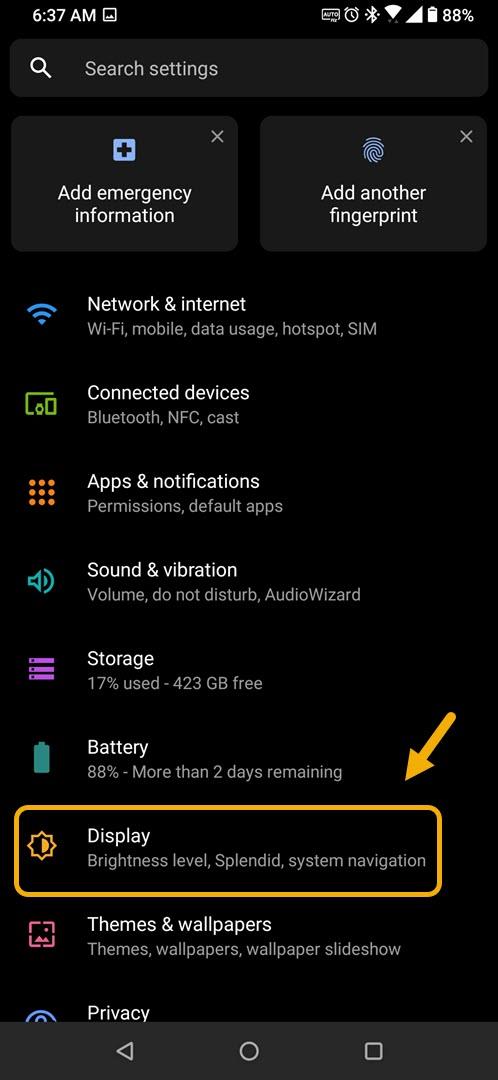Możesz ustawić wygaszanie ekranu telefonu ROG Phone 3, tak aby wyświetlacz wyłączał się w preferowanych odstępach czasu. Możesz ręcznie dostosować ustawienie jasności ekranu. Można to łatwo zrobić w sekcji ustawień wyświetlania telefonu.
Asus ROG Phone 3 to wysokiej klasy smartfon z systemem Android przeznaczony dla mobilnych graczy. To telefon do gier, który ma potężną moc sprzętową, dzięki której każda gra będzie działać płynnie. Sercem tego modelu jest układ Snapdragon 865+, który w połączeniu z 16 GB pamięci RAM, 512 GB pamięci, wyświetlaczem AMOLED o częstotliwości odświeżania 144 MHz i baterią 6000 mAh pozwala uzyskać najlepsze możliwe wrażenia z gry.
Dostosowywanie limitu czasu ekranu telefonu Asus ROG
Czy zdarzyło Ci się, że ekran telefonu szybko się wyłączał? Czasami może to być denerwujące, ponieważ musisz ponownie odblokować telefon, aby wybudzić go z trybu uśpienia. Możesz dostosować limit czasu ekranu urządzenia w ustawieniach wyświetlacza telefonu. Możesz także ręcznie dostosować jasność ekranu, jeśli chcesz, aby był jaśniejszy lub ciemniejszy. Oto jak to zrobić.
Dostosuj limit czasu ekranu telefonu ROG 3
Aby dostosować czas wygaszania ekranu telefonu, a także jego jasność, wykonaj następujące kroki.
Potrzebny czas: 2 minuty.
Ustaw limit czasu ekranu
- Stuknij w Ustawienia.
Możesz to zrobić, przesuwając palcem w górę z ekranu głównego, a następnie dotykając ikony Ustawienia.

- Stuknij w Wyświetlacz.
Umożliwi to dostęp do ustawień związanych z wyświetlaniem telefonu.

- Stuknij w Sen.
Umożliwi to zmianę czasu bezczynności przed wyłączeniem wyświetlacza.

- Stuknij preferowany limit czasu ekranu.
Spowoduje to wyłączenie wyświetlacza, gdy telefon będzie nieaktywny przez wybrany czas.

Dostosuj jasność ekranu telefonu ROG
Możesz ręcznie dostosować jasność ekranu, wykonując następujące kroki.
- Stuknij w Ustawienia.
- Stuknij w Wyświetlacz.
- Stuknij w Poziom jasności.
- Przeciągnij suwak w lewo (aby przyciemnić ekran) lub w prawo (aby rozjaśnić ekran).
Po wykonaniu powyższych kroków z powodzeniem dostosujesz limit czasu ekranu ROG Phone 3.
Odwiedź nasz kanał Androidhow na Youtube, aby uzyskać więcej filmów o rozwiązywaniu problemów.